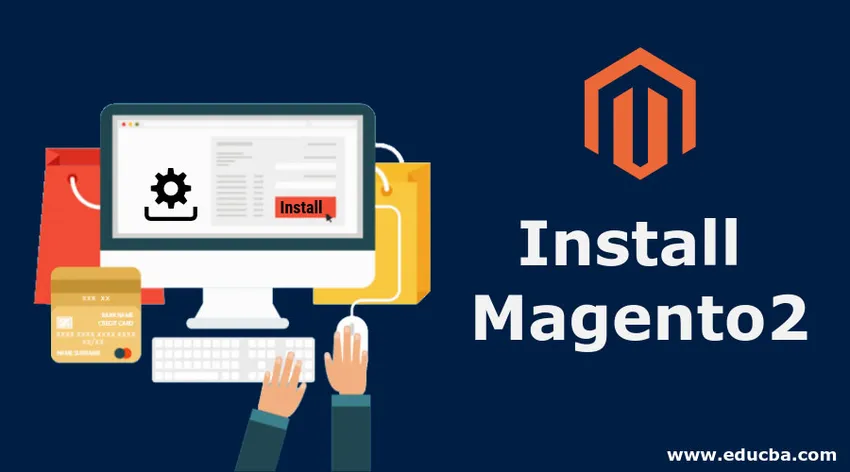
Úvod do inštalácie Magento 2
V tomto článku o inštalácii Magento 2 je Magento 2 vedúcou, silnou a veľmi populárnou platformou elektronického obchodu. Využíva technológiu open source. Magento poskytuje online obchodníkom flexibilný a pre zákazníka prívetivý systém nákupného košíka. Poskytuje tiež kontrolu nad vzhľadom, obsahom a funkčnosťou ich internetového obchodu. Platforma okrem iného ponúka výkonnú správu katalógu, marketing a nástroje SEO. Inštalácia Magento 2 je síce náročná, ale pre vás bude jednoduchá a pohodlná. Časom sa zlepšíte, keď pochopíte systémové požiadavky a typické problémy, ktoré sa objavia počas inštalačného procesu. Inštalácia Magento 2 nie je taká priama ako inštalácia Magento 1. Úloha je však náročná, aj keď nie nemožná.
Stručné systémové požiadavky
- Operačným systémom je Ubuntu alebo CentOS.
- Hostiteľ obsahuje všetko, ako je databáza, webový server a ďalšie.
- Neexistuje žiadny zdieľaný hosting a server Magento je vlastníkom.
- Skontrolujte, či máte nainštalovaný systém Apache, PHP a MySQL.
Nainštalujte server Apache2
Apache HTTP Server sa nazýva Apache. Je to bezplatný a otvorený zdrojový softvér pre webové platformy. Apache sa v súčasnosti radí medzi najpopulárnejšie medzi súčasnými HTTP servermi. Beží na mnohých rôznych platformách. Tieto zahŕňajú Linux, Windows, OpenVMS, NetWare a ďalšie OS.
Aby ste nainštalovali Apache, aktualizujte príslušné balíčky pred vykonaním príkazu Apache install:
sudo apt update
sudo apt install apache2
Pre spustenie vstupu apache použite nasledujúci príkaz:
sudo systemctl enable apache2.service
Nainštalujte si phpMyAdmin
Otvorte phpMyAdmin a vytvorte databázu pre Magento 2.0
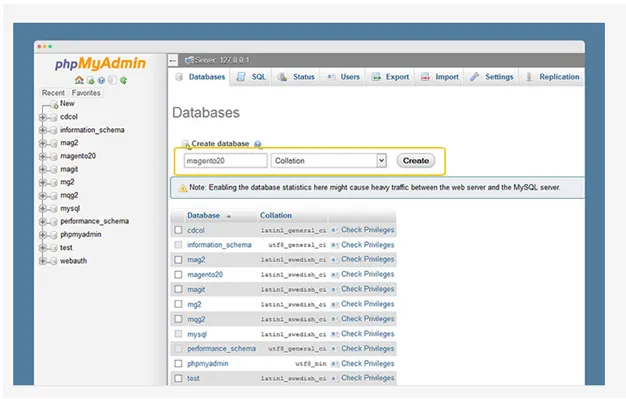
Stiahnite si Magento 2 Pack
Máte možnosť sťahovať z ktoréhokoľvek z nasledujúcich zdrojov:
- https://magento.com/tech-resources/download
- https://github.com/magento/magento2/releases
Spustenie Sprievodcu nastavením Magento
Sprievodca nastavením Magento je viacstránkový sprievodca. V ňom sa používateľ môže vrátiť len o jednu stránku súčasne. Upozorňujeme, že žiadnu stránku nemožno preskočiť. pred prechodom na ďalšiu stránku je potrebné zadať všetky požadované údaje na každú jednu stránku.
- Do panela s adresou prehliadača zadajte nasledujúcu adresu URL: http://www.example1.com/magento2. example1.com je názov vašej domény, napríklad localhost, localhost.com, 127.0.0.1 alebo vaša pracovná doména. magento2 je priečinok Magento 2 v htdocs. Zvyčajne je to http: // localhost / magento2.
- Ak chcete začať s inštaláciou, vyberte možnosť Súhlasím a Nastaviť Magento.
Ako nainštalovať Magento?
Prístup na túto adresu http://localhost.com/magento2 získa Sprievodca nastavením Magento nasledovne:
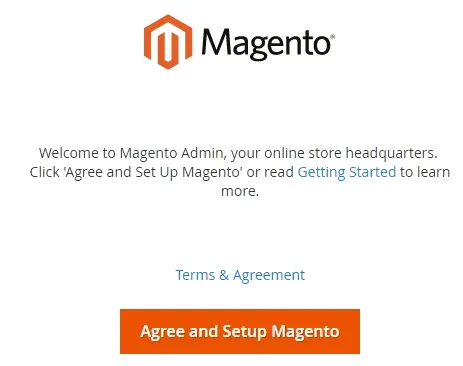
Inštalátor Magento
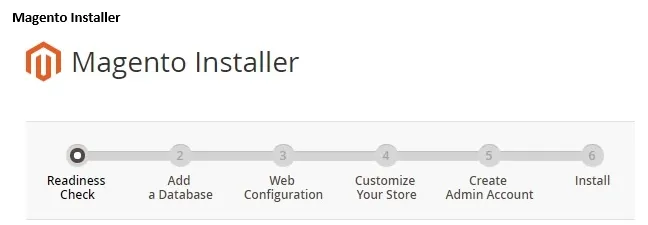
Krok 1: Kontrola pripravenosti
Vyberte Spustiť kontrolu pripravenosti. Ak existujú nejaké chyby, musíte ich pred pokračovaním opraviť. Ak chcete zobraziť ďalšie údaje týkajúce sa každej kontroly, vyberte možnosť Viac podrobností
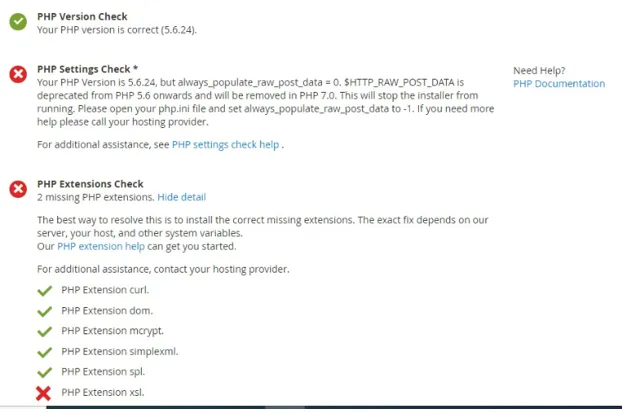
Krok 2: Pridajte databázu
„Add a Database“ vytvorí databázu Magento.
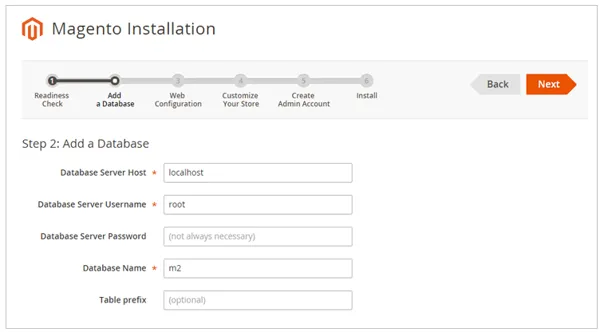
Vyplňte databázové údaje a kliknite na „Ďalej“.
Krok 3: Webová konfigurácia
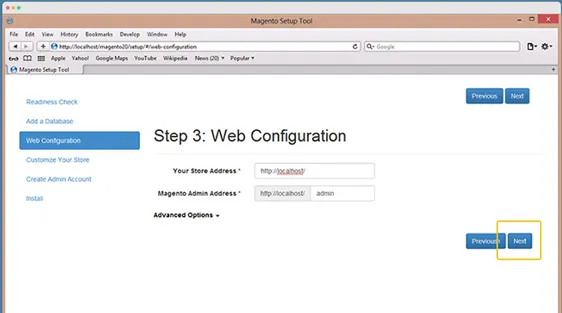
Zadajte nasledujúce údaje:
- Adresa obchodu: http://www.example1.com
- Magento Admin Address: Zadajte URL, aby ste sa dostali k Magento Admin.
- Potom vyberte Ďalej
Krok 4: Prispôsobte si svoj obchod
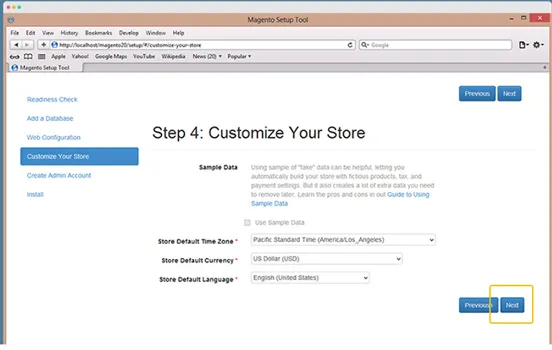
V zozname Store Default Time Zone vyberte názov časového pásma obchodu.
- V zozname Store Default Mena vyberte predvolenú menu, ktorú chcete použiť v obchode.
- V zozname Uložiť predvolený jazyk vyberte predvolený jazyk, ktorý sa použije v obchode.
- Pred inštaláciou Magento rozšírte rozšírenú konfiguráciu modulov, aby ste voliteľne povolili alebo zakázali moduly.
Rozšírené konfigurácie modulov
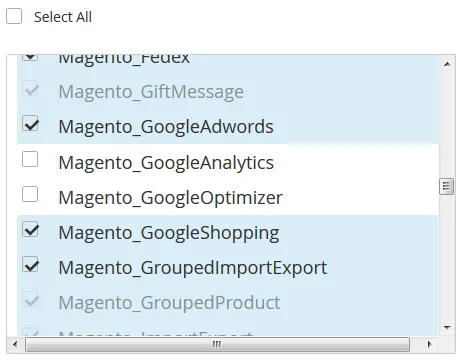
Vyberte Ďalej
Poznámka: Opatrne skontrolujte závislosť zamestnávateľa pre jednotlivé moduly. Dôvodom je to, že typickou príčinou tejto chyby je manuálne vydanie konfigurácie nasadenia. Úpravy konfigurácie nasadenia sa neodporúčajú. Dôvod je ten, že budúce aktualizácie softvéru Magento môžu vrátiť vykonané zmeny späť.Krok 5: Vytvorenie účtu správcu
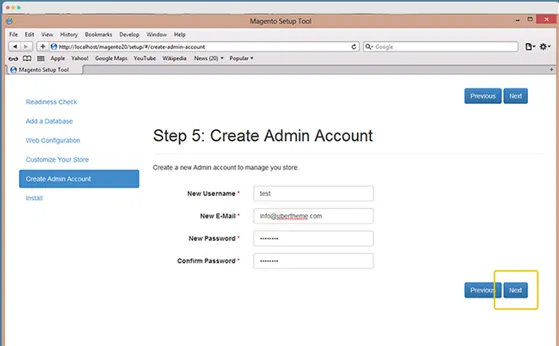
Najprv zadajte informácie o správcovi. Ďalej vyberte „Ďalej“.
Krok 6: Inštalácia
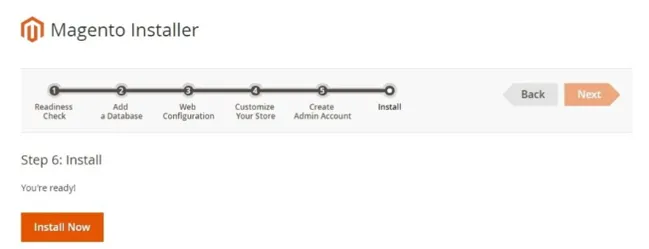
Teraz vyberte „Inštalovať teraz“.
Zobrazí sa správa „Úspech“, ktorá potvrdzuje, že inštalácia bola skutočne vykonaná úplne a správne.
Krok 3: Skontrolujte výsledok
Teraz skontrolujte frontend aj backend, aby ste si overili, či bol Magento 2 v systéme nainštalovaný správne.
Po inštalácii: Je Magento 2 správne nainštalovaný?
Overuje sa Magento 2 Storefront
Ak ste nainštalovali Magento 2 pre webovú adresu https://www.yourwebsitename.com, otvorte ho vo webovom prehliadači. Ak sa zobrazí nasledujúca stránka výkladu, Magento 2 sa úspešne nainštalovala do vášho systému.
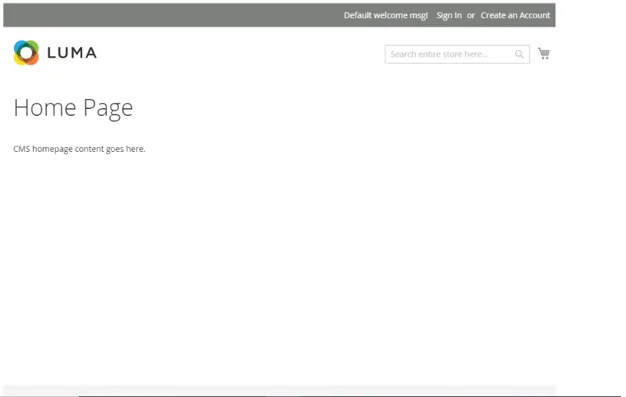
Overuje sa správca Magento
- Prejdite vo webovom prehliadači na Magento.
Napríklad https://www.yourwebsitename.com/ admin_magento2, kde https://www.yourwebsitename.com/ je vaša základná webová adresa pre inštaláciu Magento a URI správcu je admin_magento2.
- Prihláste sa ako správca Magento.
Ak sa na vašom webovom prehliadači zobrazí nasledujúca stránka, znamená to, že Magento 2 je na vašom systéme úspešne nainštalovaný.
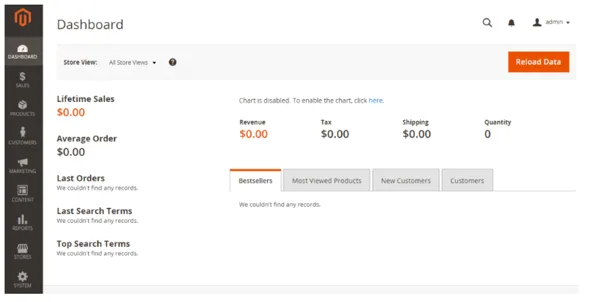
Blahoželáme! nainštalovali ste najnovšiu verziu Magento 2.
Záver - Nainštalujte Magento 2
Preto bol inštalačný proces úspešne dokončený. Upozorňujeme, že proces inštalácie sa môže líšiť podľa OS. Ale základy sú rovnaké. Stačí len vyladiť inštalačný proces podľa požiadavky. Ak máte problémy s inštaláciou Magento 2 sami, môžete zodpovednosť zveriť kvalifikovanému a skúsenému odborníkovi Magento. Bude predvídať zložité časti inštalačného procesu a bezproblémovo nainštaluje Magento čo najkratším a najmenej finančne náročným spôsobom. Odporúča sa však vykonať inštaláciu sami. Spočiatku sa môže zdať postup zložitý a zložitý. Vytrvajte a celý proces bude jednoduchý a ľahký. Týmto spôsobom budete nezávislí a sebaistí, že nainštalujete ďalšie vydanie Magento.1
Odporúčané články
Toto bol návod na inštaláciu Magento 2. Tu diskutujeme o systémových požiadavkách a rôznych krokoch na inštaláciu magento 2. Ak sa chcete dozvedieť viac, môžete sa tiež pozrieť na nasledujúce články -
- Nainštalujte systém UNIX
- Nainštalujte program Hadoop
- Magento Interview Otázky
- Nainštalujte Kotlin